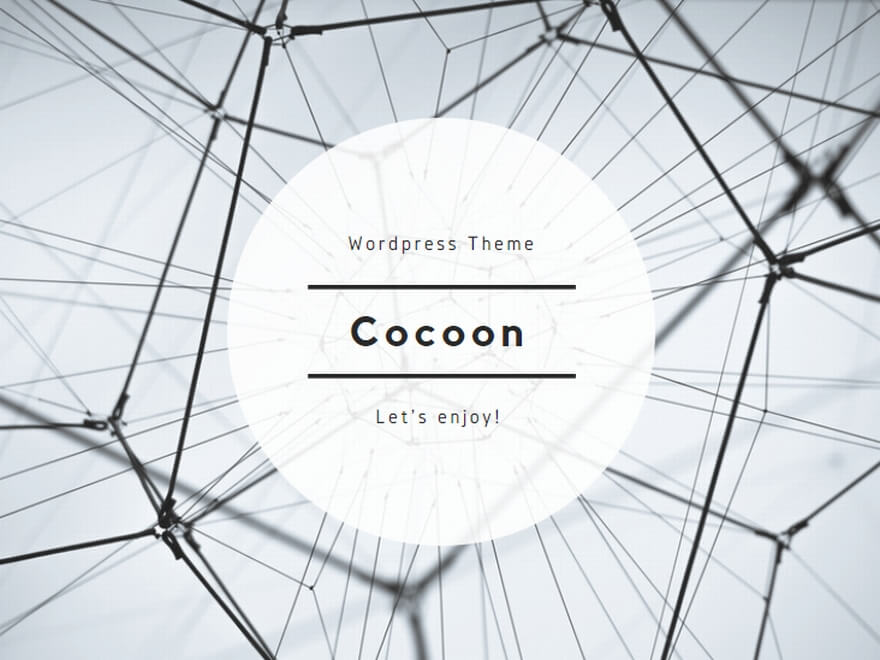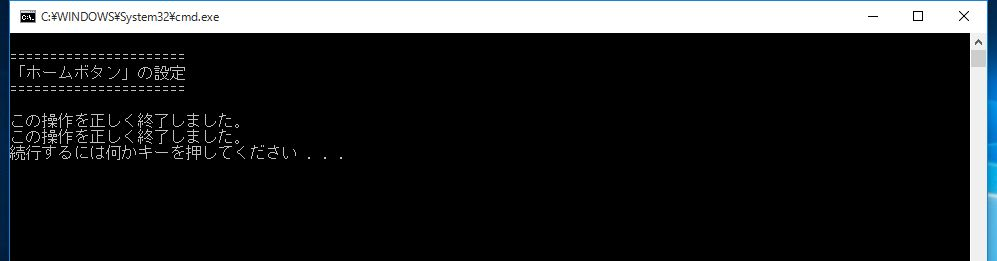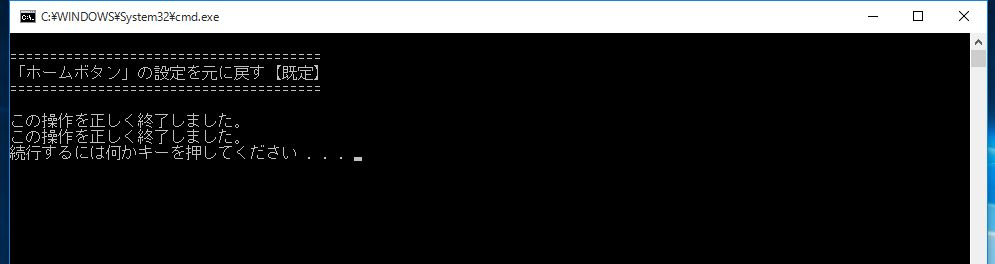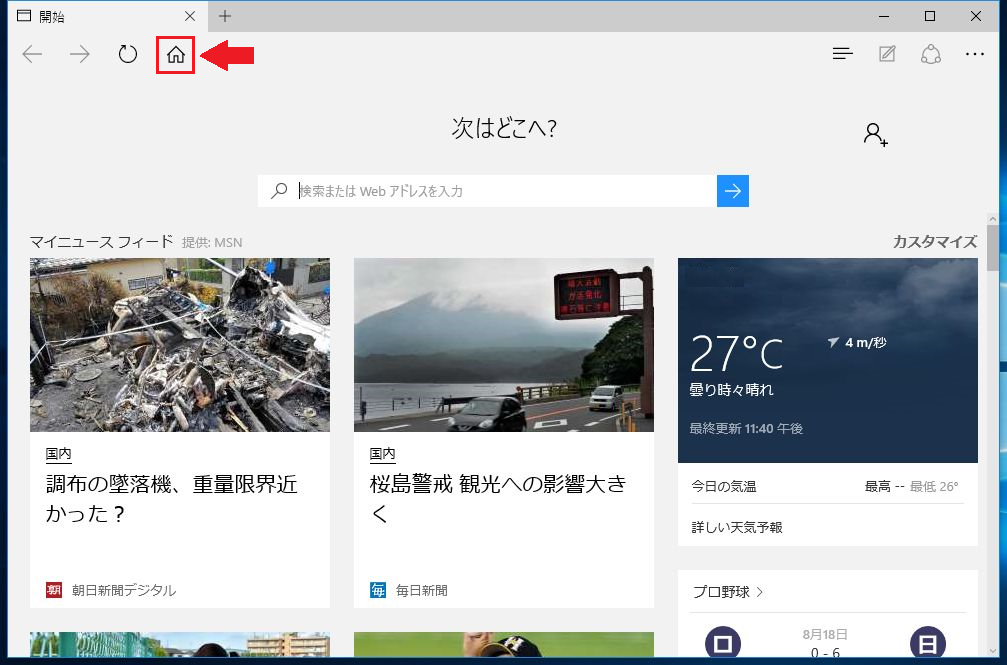
Windows 10 の Microsoft Edge の 「ホームボタン」 の設定をクリック一発で行うバッチファイルを作成しました。
下準備をする
まず、以下よりバッチファイルをダウンロードしてください。
ダウンロードしたファイルを解凍すると2つのファイルが出てきます。
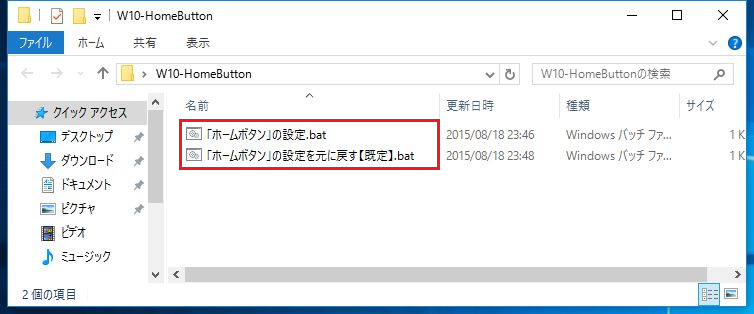
ファイルを右クリックして「編集」を開きます。
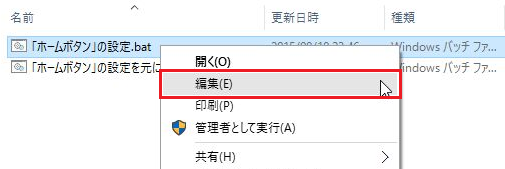
ホームボタンを押したときに表示させるページを指定します。10行目の「set PARAMETER=」の後に設定したいホームページのアドレスを入力して、上書き保存してください。
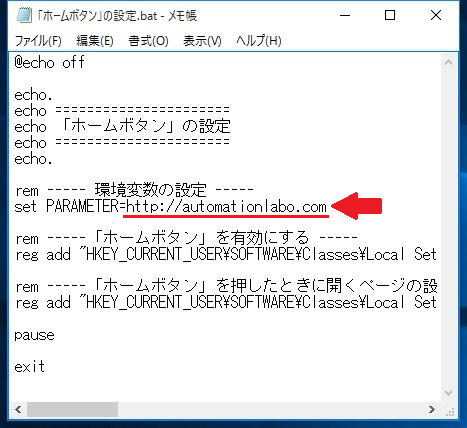
バッチを実行する
バッチ実行前はまだ 「ホームボタン」 は表示されていません。
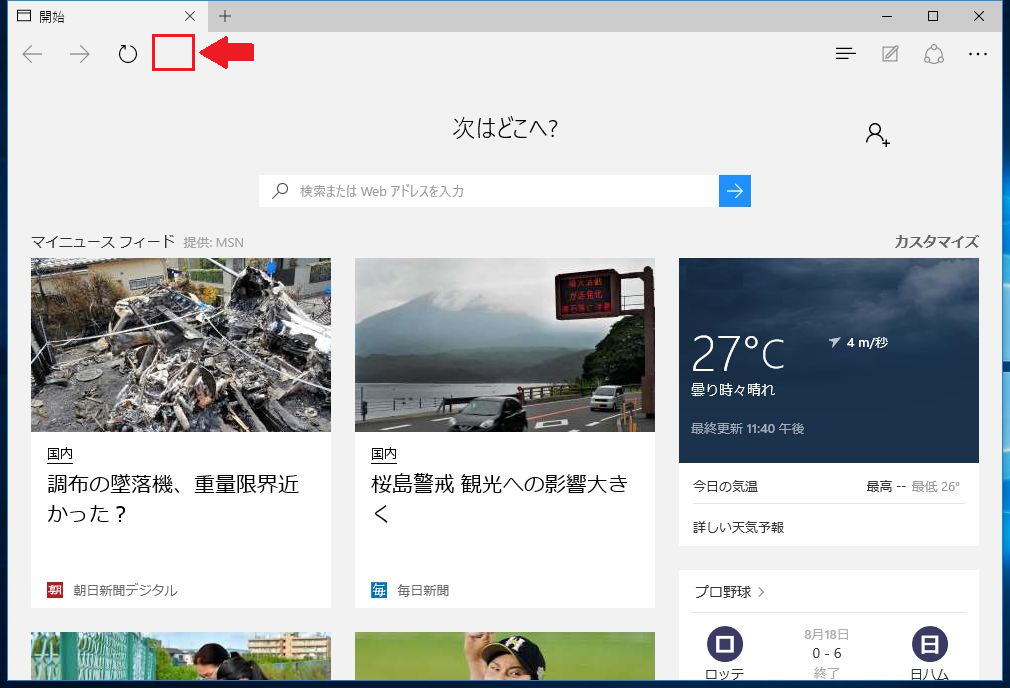
「ホームボタン」の設定.bat を右クリックして「管理者として実行」します。
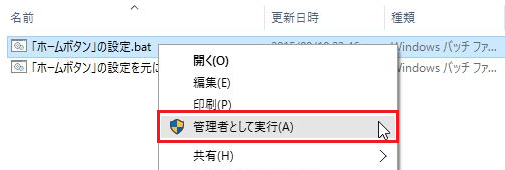
「続行するには何かキーを押してください。」と表示されたら、Enterを押すと画面が閉じられます。
「ホームボタン」 が表示されました。
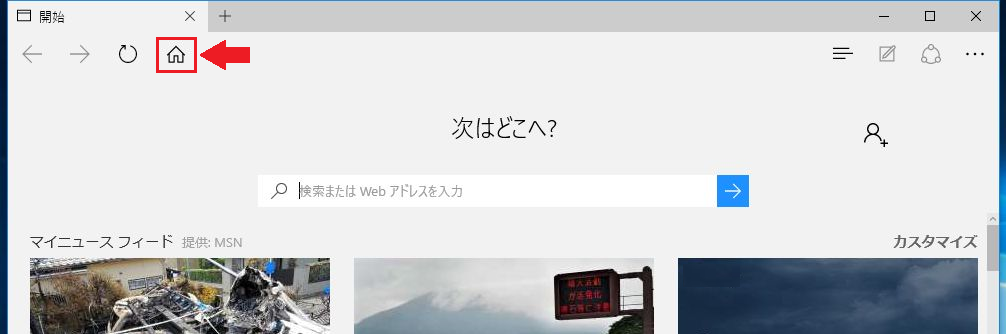
「ホームボタン」 をクリックすると変更したホームページが表示されます。
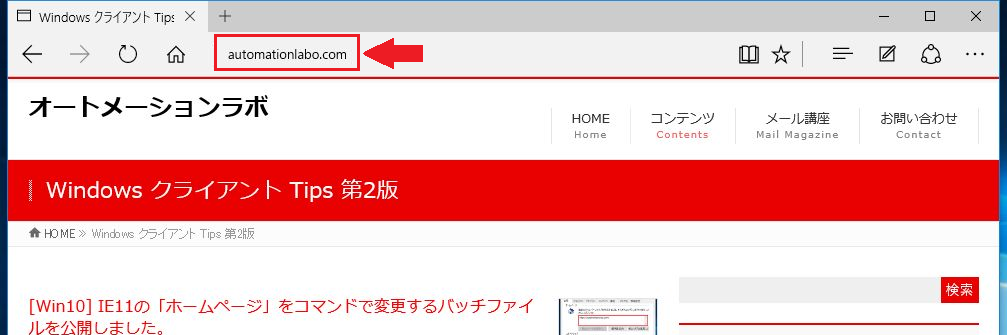
設定を元に戻すには?
設定を元に戻すには 「ホームボタン」の設定を元に戻す【既定】.bat を利用します。
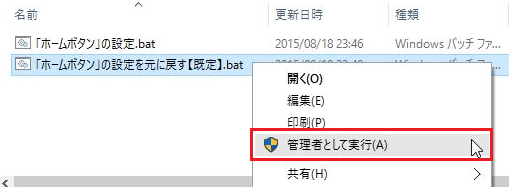
「続行するには何かキーを押してください…」と表示されたら、Enterを押して画面を閉じます。
設定が元に戻りました。
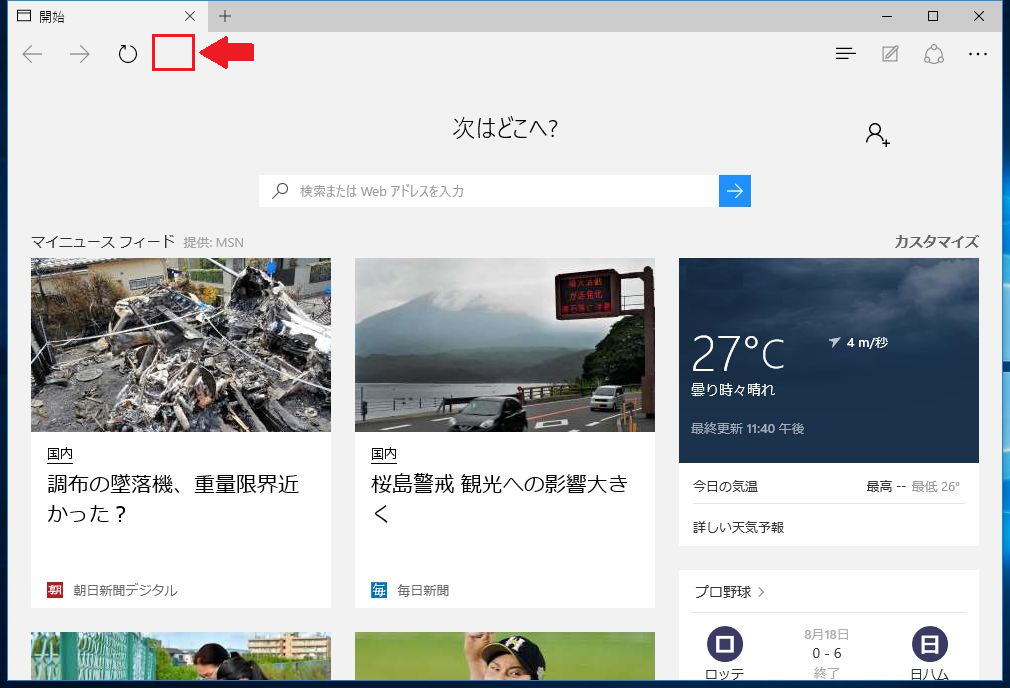
[dfads params=’groups=120&limit=1&orderby=random’]